Word是现在十分常用的文件类型之一,有些用户遇到了输入新文字覆盖旧文字问题,想知道如何解决,接下来小编就给大家介绍一下具体的操作步骤。
具体如下:
-
1. 首先第一步根据下图所示,打开电脑中需要编辑的Word文档。
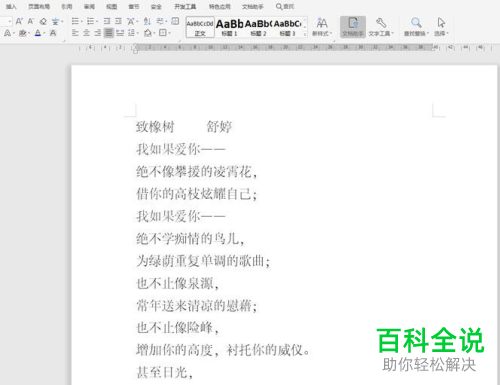
-
2. 第二步在文档中输入文字,根据下图箭头所指,发现覆盖旧文字。
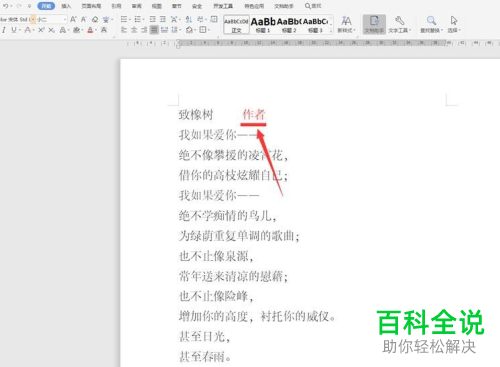
-
3. 第三步查看鼠标光标,根据下图箭头所指,发现处于闪烁状态。
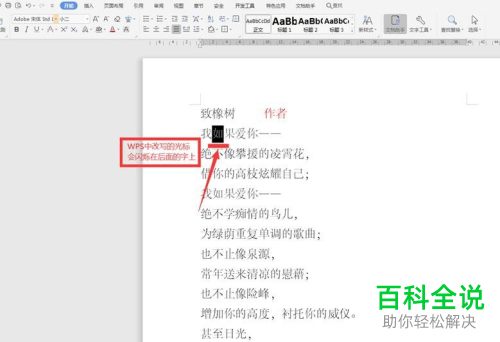
-
4. 第四步根据下图箭头所指,点击底部【改写】图标关闭改写模式。
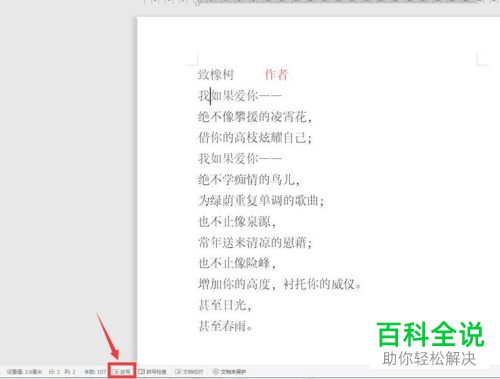
-
5. 第五步还可以右键单击底部菜单栏,根据下图箭头所指,取消勾选【改写】。
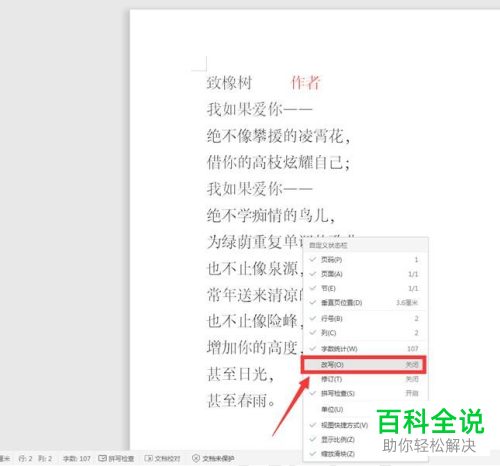
-
6. 第六步根据下图箭头所指,将不再显示【改写】菜单。
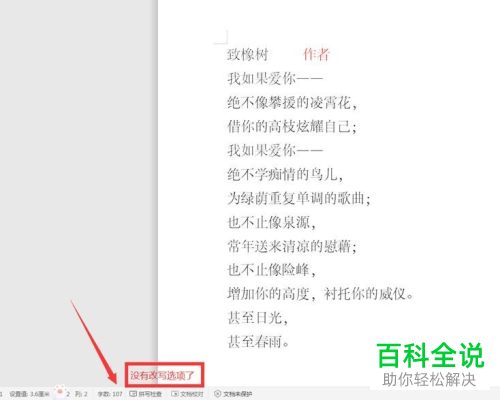
-
7. 最后根据下图箭头所指,即可正常输入文字。

-
以上就是如何解决Word文档输入新文字覆盖旧文字问题的方法。
